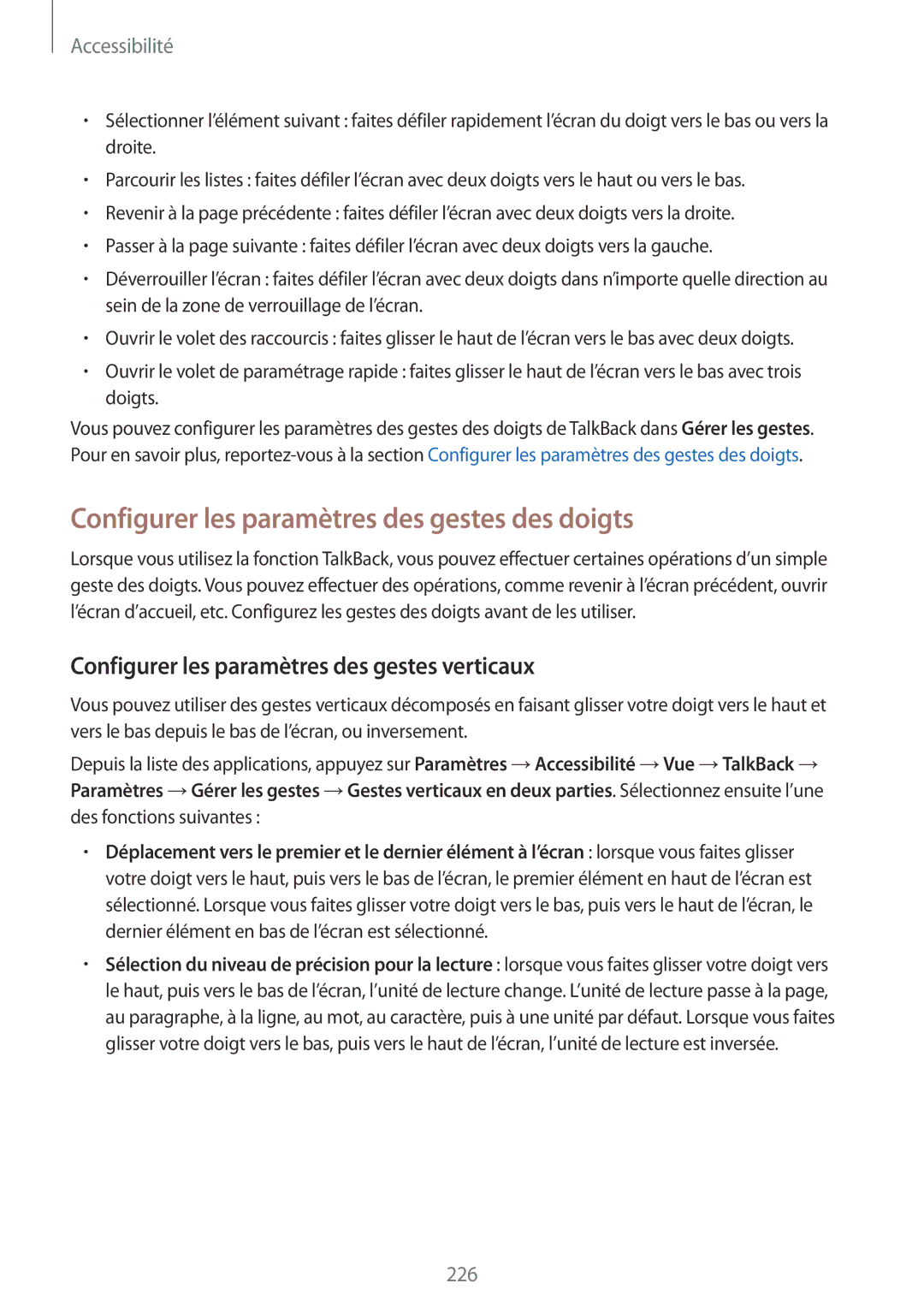Accessibilité
•Sélectionner l’élément suivant : faites défiler rapidement l’écran du doigt vers le bas ou vers la droite.
•Parcourir les listes : faites défiler l’écran avec deux doigts vers le haut ou vers le bas.
•Revenir à la page précédente : faites défiler l’écran avec deux doigts vers la droite.
•Passer à la page suivante : faites défiler l’écran avec deux doigts vers la gauche.
•Déverrouiller l’écran : faites défiler l’écran avec deux doigts dans n’importe quelle direction au sein de la zone de verrouillage de l’écran.
•Ouvrir le volet des raccourcis : faites glisser le haut de l’écran vers le bas avec deux doigts.
•Ouvrir le volet de paramétrage rapide : faites glisser le haut de l’écran vers le bas avec trois doigts.
Vous pouvez configurer les paramètres des gestes des doigts de TalkBack dans Gérer les gestes. Pour en savoir plus,
Configurer les paramètres des gestes des doigts
Lorsque vous utilisez la fonction TalkBack, vous pouvez effectuer certaines opérations d’un simple geste des doigts. Vous pouvez effectuer des opérations, comme revenir à l’écran précédent, ouvrir l’écran d’accueil, etc. Configurez les gestes des doigts avant de les utiliser.
Configurer les paramètres des gestes verticaux
Vous pouvez utiliser des gestes verticaux décomposés en faisant glisser votre doigt vers le haut et vers le bas depuis le bas de l’écran, ou inversement.
Depuis la liste des applications, appuyez sur Paramètres →Accessibilité →Vue →TalkBack → Paramètres →Gérer les gestes →Gestes verticaux en deux parties. Sélectionnez ensuite l’une des fonctions suivantes :
•Déplacement vers le premier et le dernier élément à l’écran : lorsque vous faites glisser votre doigt vers le haut, puis vers le bas de l’écran, le premier élément en haut de l’écran est sélectionné. Lorsque vous faites glisser votre doigt vers le bas, puis vers le haut de l’écran, le dernier élément en bas de l’écran est sélectionné.
•Sélection du niveau de précision pour la lecture : lorsque vous faites glisser votre doigt vers le haut, puis vers le bas de l’écran, l’unité de lecture change. L’unité de lecture passe à la page, au paragraphe, à la ligne, au mot, au caractère, puis à une unité par défaut. Lorsque vous faites glisser votre doigt vers le bas, puis vers le haut de l’écran, l’unité de lecture est inversée.
226